- Mwandishi Jason Gerald [email protected].
- Public 2023-12-16 11:41.
- Mwisho uliobadilishwa 2025-01-23 12:48.
Ikiwa unataka kujua jinsi ya kutengeneza sinema kama Wallace na Gromit au sinema fupi za LEGO kwenye wavuti, nakala hii itakujibu. Wakati uhuishaji wa mwendo wa kusimama sio ngumu kuunda, mchakato hutumia muda mwingi na unarudia. Ilimradi wewe ni mvumilivu, kufanya uhuishaji wa mwendo wa kusimama ni jambo la kupendeza na inaweza hata kugeuka kuwa kazi.
Hatua
Njia ya 1 ya 2: Kutumia Programu ya Kusimama-Mwendo

Hatua ya 1. Chagua kamera yako
Unaweza kutumia kamera bora ikiwa unayo, lakini kamera ya wavuti isiyo na gharama itafanya kazi pia. Nunua kamera ambayo ina pete ya kuzingatia mwongozo, ili uweze kurekebisha mwelekeo kwa picha kali, za karibu. Bei ni karibu IDR 100,000.
- Hakikisha kifaa kinaweza kushikamana na kamera ya wavuti. Unaweza kuhitaji kebo ya ziada na programu kutumia kamera ya wavuti ikiwa unatumia kifaa cha rununu.
- Baadhi ya programu iliyopendekezwa hapa chini inafanya kazi tu na kamera za wavuti fulani, au kamera. Angalia kufaa kwa kifaa kabla ya kununua programu.
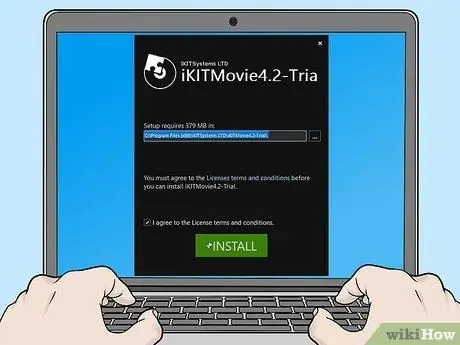
Hatua ya 2. Sakinisha programu ya kusitisha mwendo
Unaweza kuiweka karibu na kifaa chochote, lakini kwa uhamishaji wa data rahisi, isanikishe kwenye kifaa cha rununu au kompyuta ndogo. Programu nyingi za kusitisha mwendo zina kipindi cha kujaribu bure ili uweze kuzijaribu kabla ya kuzinunua. Soma sheria na masharti kwanza, kwani majaribio ya bure huzuia ufikiaji wa chaguzi, au picha zinaonyeshwa. Hapa kuna maoni kutoka kwetu:
- Kwa Mac: iStopMotion, Boinx, Sura ya Joka
- Kwa Windows: Ninaweza Kuhuisha 2 (ilipendekezwa kwa watoto), iKITMovie, au Stop Motion Pro. Windows Movie Maker pia inaweza kutumika (na tayari imewekwa kwenye kompyuta) lakini ina huduma chache.
- Kwa iPhone au iPad: Mtunzi, Mkahawa wa Stopmotion
- Kwa vifaa vya Android: Clayframes, Studio ya Stopmotion

Hatua ya 3. Tafuta vitu na maumbo ya kutumia kwenye sinema
Chaguo nzuri ni pamoja na udongo, waya, LEGO, au vizuizi sawa vya kuchezea. Fungua mawazo yako; karibu kitu chochote kinaweza kutumika kwa filamu hiyo kutengenezwa.
- Anza na miradi midogo, kama vile machungwa ya kujipima. Sinema moja ya pili inachukua picha kama 18-24 ili uweze kufanya mazoezi mengi.
- Unaweza pia kuchora ubaoni au karatasi, na ubadilishe mchoro kidogo na kila fremu (fremu). Ili kufanya hivyo, andaa mtego thabiti wa kushikilia picha ili isigeuke kwa bahati mbaya.

Hatua ya 4. Pata taa thabiti
Unaweza kutumia nuru yoyote, maadamu haina kung'aa au kubadilisha mwangaza. Unaweza kuhitaji kuzuia taa na vipofu au mapazia, ikiwa mawingu au vivuli vinabadilisha mwangaza wa eneo.
Balbu zingine zinahitaji wakati wa kufikia mwangaza wa kiwango cha juu. Acha ipate joto wakati inajiandaa

Hatua ya 5. Weka eneo
Weka risasi ya kwanza katika eneo ambalo halina upepo au harakati nyuma. Hakikisha vipande vyote vinasimama peke yao. Ikiwa mmoja wao angeanguka wakati wa utengenezaji wa sinema, kuirudisha katika nafasi yake ya asili itakuwa shida sana
Ikiwa takwimu yoyote imeinama au inaonekana inaanguka, itepe kwa mkanda juu

Hatua ya 6. Sanidi kamera yako
Chukua kamera na kifaa kwenye eneo la kupiga picha. Unganisha kamera ya wavuti au kamera kwenye kifaa unachotumia. Fungua programu na uhakikishe kuwa programu imeunganishwa kwenye picha ya webcam. Baada ya hapo, weka kamera kwenye utatu, au uipige mkanda ili kamera isisogee. Ikiwa kamera hutetemeka wakati picha imechukuliwa, filamu itaonekana imechorwa na kuvunjika.

Hatua ya 7. Anza kuchukua picha
Piga picha ya kitu au kielelezo katika nafasi yake ya awali. Sogeza kitu kidogo kwa wakati, na piga picha kila baada ya hoja. Unaweza kusonga kipande kimoja kwa wakati (k.m mkono mmoja ukizungusha), au hatua kadhaa mara moja (uhuishaji laini unaohitaji harakati za mikono na miguu, au vitu vingi vinavyohamia katika eneo lenye shughuli nyingi). Jaribu kuweka kitu kikisonga kwa umbali sawa kila wakati.
Kabla ya kuchukua kila picha, hakikisha kitu kiko katika umakini mkali. Tunapendekeza uzime huduma ya autofocus kwenye kamera. Ikiwa unatumia kamera ya wavuti, zungusha pete ya kuzingatia kwa mkono
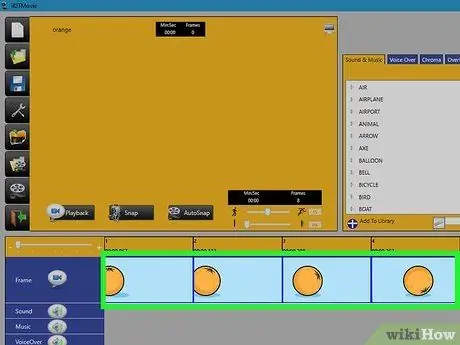
Hatua ya 8. Angalia programu yako
Kila wakati unapopiga picha, fremu inapaswa kuonekana kwenye programu yako. Muafaka huu umepangwa kwa safu na hufanya ukanda wa filamu, kawaida chini ya skrini ya kufuatilia. Unaweza kubofya kwenye muafaka au kucheza video ili uone matokeo mabaya ya sinema yako. Matokeo ya mwisho yatakuwa laini zaidi.
Ikiwa unafanya makosa, futa tu sura iliyonaswa na upiga picha mpya
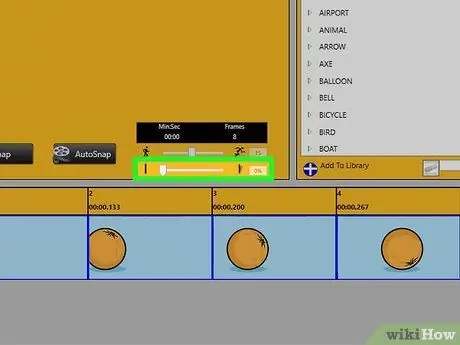
Hatua ya 9. Tafuta kipengee cha Ngozi ya Vitunguu
Kipengele hiki ni muhimu sana na ni moja ya sababu za kutumia programu za kusitisha-mwendo badala ya programu za udanganyifu za video za bure. Ikiwa huduma hii imewezeshwa, fremu iliyotangulia itaonekana kama picha yenye ukungu kwenye skrini na kuandika picha ambayo kamera inaona. Kipengele hiki kinakuruhusu kutunga vitu kwa usahihi na kuona jinsi mwendo unavyoonekana haswa kwenye kamera. Ukigusa kielelezo chini au ukifanya makosa ambayo yanahitaji kupigwa tena risasi, huduma hii inafanya iwe rahisi kurudi kwenye eneo la zamani kwa kupanga safu kama picha iliyofifia.
Ikiwa huwezi kupata huduma hii, tafuta sehemu ya "Msaada" au "Mafunzo", au tembelea wavuti ya msanidi programu aliyetumia

Hatua ya 10. Maliza risasi
Endelea kusonga na kupiga picha vitu na takwimu hadi eneo litakapokamilika. Okoa kazi yako mara nyingi. Acha usanidi baada ya kumaliza ikiwa picha yoyote itahitaji kufanywa tena.
Hakuna haja ya kukamilisha eneo moja kwa wakati. Pumzika kidogo ili kuufurahisha mchakato huu

Hatua ya 11. Nakala sura ili mwendo kwenye filamu upunguze
Kwa kuongeza sura mara mbili, itakaa kimya kidogo kabla ya kusonga. Kama kanuni ya jumla, fanya nakala moja au mbili za kila fremu. Mara kwa mara, punguza kasi hadi hatua 6-8 kati ya hatua ili kitu kiache kabla ya kubadilisha mwelekeo au kuanza mwendo mpya. Njia hii inafanya harakati ionekane asili zaidi na uhuishaji unaosababishwa ni laini na ya kupendeza macho.
Ikiwa haujui jinsi ya kufanya hivyo, angalia mwongozo wa programu unayotumia
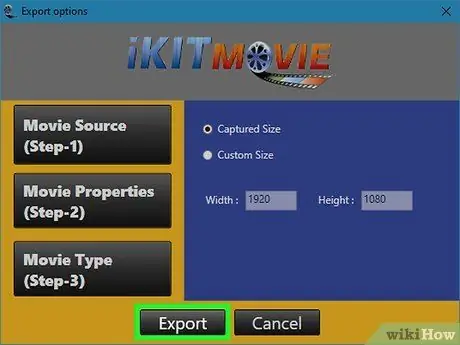
Hatua ya 12. Maliza sinema yako
Sasa unaweza kuunda mradi kama faili ya video na uionyeshe kwa marafiki wako. Ikiwa unataka, jisikie huru kuongeza muziki, athari za sauti na athari maalum na programu ya ghiliba ya video.
Njia ya 2 ya 2: Kutumia Programu ya Udhibiti wa Video Bure

Hatua ya 1. Jifunze faida na hasara
Labda tayari una programu ya kudanganywa ya video iliyojengwa kwenye kompyuta yako, na kamera au simu ya rununu ambayo inaweza kuchukua picha za dijiti. Ikiwa ni kweli, njia hii inaweza kufanywa mara moja. Walakini, mchakato wa upigaji risasi na uhariri utakuwa ngumu sana kufanya. Ikiwa unapanga kutengeneza sinema ambayo ni ndefu zaidi ya dakika 1-2, inashauriwa utumie njia iliyo hapo juu.
Njia hii inahitaji tu programu ya jaribio la bure na kamera ya bei rahisi
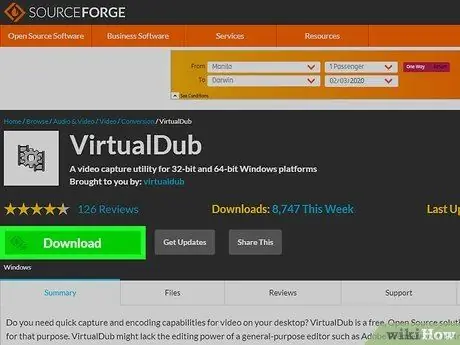
Hatua ya 2. Chagua programu yako
Programu nyingi za ujanja za video zinaweza kutumika. Hapa kuna mifano inayofaa kuangalia:
- Kwa Mac: iMovie (iliyojengwa kwenye Mac zingine)
- Kwa Windows: Virtual Dub, Windows Movie Maker (kwa kweli mpango huu hauhimili uhuishaji wa mwendo, lakini wakati mwingine inaweza kutumika. Imejengwa kwenye Windows nyingi)

Hatua ya 3. Weka eneo la kupiga picha
Tafuta maeneo bila kuhamisha vivuli, taa zinazowaka, au mwendo nyuma. Weka vitu vitakavyopigwa filamu na uvinamishe kwa mkanda wenye pande mbili au mkanda wa kuficha.
Kufanya uhuishaji wa mwendo wa kusimama huchukua muda mrefu. Anza na maoni mafupi, rahisi, kama karatasi iliyogongana na kuruka kwenye takataka

Hatua ya 4. Jihadharini kutotikisa kamera
Unaweza kutumia aina yoyote ya kamera, simu, au kompyuta kibao ambayo hupiga picha za dijiti. Uiweke juu ya kitatu au simama, na gundi. Kamera lazima iwe kimya kabisa, ili filamu isionekane imechanganyikiwa na ya kushangaza.

Hatua ya 5. Chukua picha
Wazo la kimsingi ni rahisi: piga picha, sogeza kitu karibu kidogo, kisha chukua picha hiyo tena. Angalia picha inayosababisha, na uirudishe ikiwa matokeo ni mabaya au sio mazuri. Unaweza kuhitaji kuchukua picha 2-3 kwa kila nafasi, ikiwa tu.
- Hakikisha kitu kinachopigwa picha kinazingatia sana. Ikiwa kamera yako inaendelea kurekebisha umbali, zima kipengele cha autofocus na urekebishe mwelekeo kwa mikono.
- Sogeza umbali sawa kila wakati.
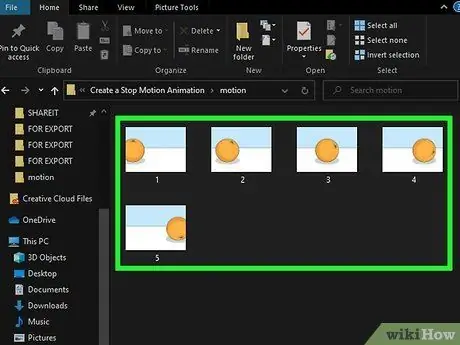
Hatua ya 6. Hamisha picha kwenye tarakilishi
Hifadhi picha zilizonaswa kwenye kompyuta katika eneo ambalo ni rahisi kukumbuka. Usibadilishe majina ya picha, unahitaji nambari za mlolongo.
Ikiwa unatumia programu ya picha kama iPhoto, kwanza tengeneza albamu mpya ili kuitenganisha na picha zingine
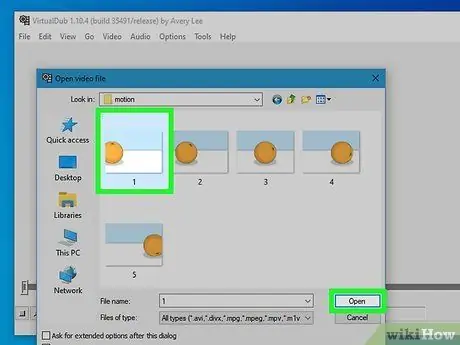
Hatua ya 7. Ingiza picha kwenye programu ya ghiliba ya video
Fungua programu na uingize folda iliyo na picha zilizopigwa. Chaguo hili kawaida huwa kwenye menyu ya Faili juu ya skrini, au katika maeneo yafuatayo:
- iMovie: Hakikisha uko katika mwonekano wa Timeline. Ingiza picha kwa kubofya kitufe cha Picha na uchague albamu yako ya picha.
- Virtual Dub: Faili → Fungua → Mlolongo wa Picha. Chagua picha ya kwanza kwenye albamu yako na programu itaingiza picha zingine zote kwa mpangilio wa nambari (mfano: DCM1000, DCM1001, DCM1002).
- Muumba wa Sinema ya Windows: Usiingize picha baada ya kuweka urefu wa picha, kulingana na maagizo hapa chini.
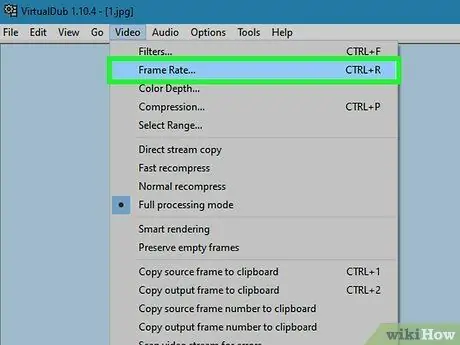
Hatua ya 8. Badilisha muda wa picha
Chaguo hili huamua picha itaonekana kwenye skrini kwa muda gani. Utaratibu huu unatofautiana kulingana na programu iliyotumiwa:
- iMovie: Unapochagua picha, unaulizwa kujaza urefu wa muda. Jaribu kuingiza 0:03 (3/100 ya kila sekunde) kwa video laini na ya haraka, au 0:10 kwa kasi ya kutazama lakini yenye starehe zaidi.
- Virtual Dub: Video → Kiwango cha fremu. Ramprogrammen 25 (fremu kwa sekunde) hutengeneza video laini na ya haraka, wakati ramprogrammen 5-10 hutembea kwa kasi ndogo, yenye kasi.
- Muumba wa Sinema ya Windows: Zana → Chaguzi → Advanced → Chaguzi za Picha. Ingiza muda (0.03 au 0.10). Sasa unaweza kupakia picha kwenye ubao wa hadithi.

Hatua ya 9. Jaribu na huduma zingine
Programu nyingi za ujanja za video hukuruhusu kuongeza muziki, vichwa, sifa, na athari maalum. Unaweza kujaribu yaliyomo moyoni mwako, au ruka sehemu hii na utengeneze filamu ya kimya. Okoa kazi yako mara nyingi.
- iMovie: Ongeza mazungumzo kwa kusogeza kichwa cha kucheza (mshale chini) juu ya fremu na kubonyeza Sauti → Rekodi. Kuongeza muziki, buruta wimbo au athari ya sauti kutoka iTunes kwa wimbo wa sauti katika iMovie.
- Virtual Dub haina huduma. Baada ya kusafirisha nje, unaweza kufungua faili ya video na programu nyingine na kuitumia hapo.
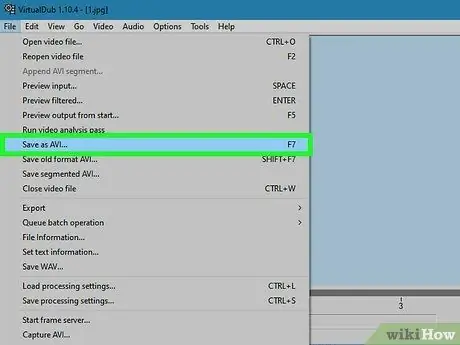
Hatua ya 10. Hifadhi video yako
Ili kutazama sinema, fungua tu faili ya video. Furahiya mradi wako wa kwanza wa uhuishaji-mwendo!
Virtual Dub: Faili → Hifadhi kama AVI. Picha yako sasa ni safu ya sinema zilizo tayari kuhaririwa katika programu nyingine, kama vile Windows Movie maker, Sony Vegas, au Adobe Premiere
Vidokezo
- Picha zaidi unazo, video itakuwa laini.
- Unapoanza tu, piga tu picha ya uso wa mhusika kuonyesha usemi kwenye laini. Njia hii inaharakisha mchakato na inaonekana kuwa nzuri.
- Hakikisha kamera yako inaambatana na programu yoyote ya utengenezaji wa filamu unayotumia. Ikiwa programu haiwezi kupata faili ya picha, unaweza kuwa umepakua programu tofauti.
- Ikiwa kitu kitasonga viungo vyake, hakikisha kitu kinaweza kukaa katika nafasi moja bila kushikiliwa. Tepe kwa mkanda wenye pande mbili au mkanda wa kuficha ili kushikilia kitu chako mahali.
- Kuunda kitu kinachoruka (kama ndege au ndege ya kuchezea), kiunganishe na uzi wa uwazi. Shikilia hewani kwa kila kitu kinachoruka kinachopigwa. Unapaswa kumwuliza mwenzako msaada.
- Kwa miradi mikubwa iliyo na pazia nyingi, weka kila eneo kama sinema tofauti. Wakati pazia zote zimekamilika, unaweza kuagiza pazia zote kwenye sinema ya mwisho.
- Ikiwa unatumia udongo, jaribu kuweka waya ndani yake. Kwa hivyo, takwimu itakuwa rahisi kusonga.
- Ikiwa umekatishwa tamaa na kasi ya uhuishaji ambayo programu inazalisha, jaribu kusafirisha mradi wako kama faili ya video, kisha uiingize tena na utekeleze athari ya kasi kwa video, kama vile kasi mara mbili. Fanya mchakato huu kabla ya kuingiza sauti.
- Ikiwa kompyuta yako ni polepole kidogo na unajaribu kukagua video wakati wa jukwaa la kuhariri, sinema inaweza kukosa muafaka kadhaa au kukwama katika fremu moja. Wakati video imehifadhiwa, inapaswa kuendesha vizuri.
- Ili kupunguza kasi na kuunda uhuishaji laini, weka usawa nyeupe wa kamera na mipangilio ya mfiduo kwa hali ya mwongozo ili wasibadilike kwa kila risasi.
- Weka kasi ya video kabla ya kuongeza sauti.
Onyo
- Sogea mbali na vyanzo vyepesi au uweke nafasi ili wasiunde vivuli vilivyopotoka na vya kuvuruga wakati wa uhuishaji.
- Mradi huu unachukua muda mrefu. Pumzika kidogo ili usichoke na kuchanganyikiwa. Fuatilia maendeleo ya mradi wako ili usisahau wakati ulibadilishwa baadaye.
- Kamera zenye azimio kubwa zitatoa faili kubwa na zinaweza kupakia kompyuta. Ikiwa picha ilichukuliwa kwa azimio kubwa, punguza saizi ya faili ukitumia programu ya Photoshop au programu ya kubana picha. Tunapendekeza kwamba saizi ya faili ya picha iko karibu 500 kB isipokuwa unatumia programu ya kitaalam.






